تحديث 2024 أبريل: توقف عن تلقي رسائل الخطأ وإبطاء نظامك باستخدام أداة التحسين الخاصة بنا. احصل عليه الآن من الرابط التالي
- تحميل وتثبيت أداة الإصلاح هنا.
- دعها تفحص جهاز الكمبيوتر الخاص بك.
- الأداة بعد ذلك إصلاح جهاز الكمبيوتر الخاص بك.
"لا يمكن عرض المالك الحالي" هي رسالة خطأ تظهر أحيانًا في مربع المالك عندما يحاول المستخدمون دعم ملف أو مجلد معين. يمكن أن يحدث هذا السلوك لعدة أسباب ، ولكن هذا الخطأ يرتبط دائمًا بحقوق حساب المستخدم.
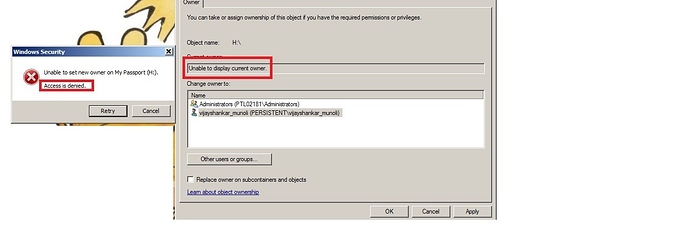
عندما يحاول المستخدمون تخصيص ملف يعرض "لا يمكن عرض المالك الحالي" في حقل المالك ، يظهر الخطأ "لا يمكن تعيين المالك الجديد على مجلد ، تم رفض الوصول". إذا حاول المستخدم فتح ملف أو مجلد دون عرض المالك ، فسيتم عرض الخطأ التالي: "لقد تم رفض الإذن بالوصول إلى هذا المجلد / الملف.
عادةً ما يتم عرض خطأ "تم رفض الوصول" إذا لم يكن هناك مجلد معين لديه أذونات ، أو إذا كان المجلد مستخدمًا بواسطة برنامج أو إذا كان المجلد للقراءة فقط. بشكل عام ، يحدث الخطأ عندما لا تتمتع مجموعة النظام أو مجموعة Everyone بجميع الامتيازات. ومع ذلك ، هناك سيناريوهات أخرى أكثر استهدافًا تؤدي هذا السلوك.
غير قادر على عرض المالك الحالي
يمكن أن تكون الأسباب متعددة:
- يمكن أن يمنع البرنامج المستخدم لقفل المجلدات من تغيير الأذونات.
- الملف أو المجلد الذي ترغب في تغيير أذوناته قد يكون معطوباً.
- ربما لم يتم تنشيط حساب المسؤول.
تحديث أبريل 2024:
يمكنك الآن منع مشاكل الكمبيوتر باستخدام هذه الأداة ، مثل حمايتك من فقدان الملفات والبرامج الضارة. بالإضافة إلى أنها طريقة رائعة لتحسين جهاز الكمبيوتر الخاص بك لتحقيق أقصى أداء. يعمل البرنامج على إصلاح الأخطاء الشائعة التي قد تحدث على أنظمة Windows بسهولة - لا حاجة لساعات من استكشاف الأخطاء وإصلاحها عندما يكون لديك الحل الأمثل في متناول يدك:
- الخطوة 1: تنزيل أداة إصلاح أجهزة الكمبيوتر ومحسنها (Windows 10 ، 8 ، 7 ، XP ، Vista - Microsoft Gold Certified).
- الخطوة 2: انقر فوق "بدء المسح الضوئي"للعثور على مشاكل تسجيل Windows التي قد تسبب مشاكل في الكمبيوتر.
- الخطوة 3: انقر فوق "إصلاح الكل"لإصلاح جميع القضايا.
تشغيل مستكشف أخطاء المجلدات المشتركة
- قبل المتابعة مع حلول أكثر تعقيدًا ، يمكنك محاولة تشغيل مدير المجلدات المشتركة كما يلي:
- انقر فوق الزر ابدأ واختر الإعدادات> التحديثات والأمان> استكشاف الأخطاء وإصلاحها.
- تحديد وتنفيذ استكشاف الأخطاء وإصلاحها للمجلد المشترك في القائمة.
- أعد تشغيل النظام عند انتهاء العمل.
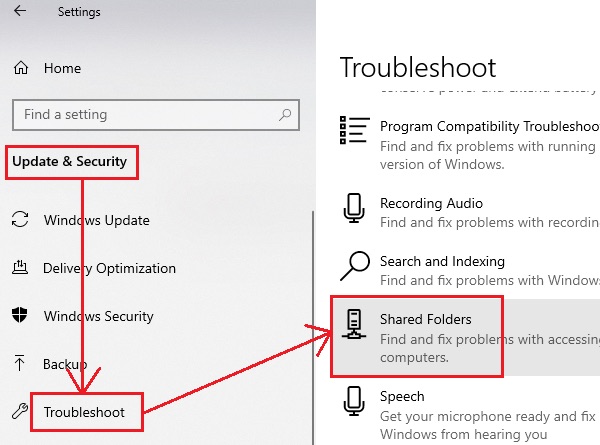
السماح بالوصول
في بعض الأحيان ، من قبل منح حق الوصول الكامل إلى دليل محدد ، يمكنك تصحيح الخطأ مستحيل لعرض المالك الحالي. اتبع هذه الخطوات لتحقيق السيطرة الكاملة.
- انقر بزر الماوس الأيمن على الملف وحدد خصائص.
- انقر فوق علامة التبويب "أمان" ، ثم انقر فوق "خيارات متقدمة".
- حدد علامة التبويب التخويلات ، ثم انقر فوق إضافة.
- حدد إضافة مدير. تحديد موقع وانقر نقرا مزدوجا على المستخدمين المصادق عليهم.
- انقر على OK.
- حدد خانة الاختيار "إجمالي التحكم" في حقل التخويلات واحفظ التغييرات.
- أعد تشغيل الكمبيوتر.
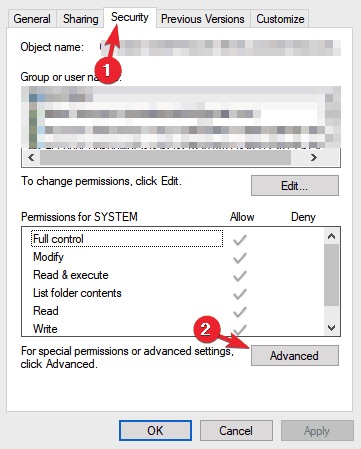
آمل أن تكونوا قد اعجبتكم بالمقال ووجدت أنه مفيد.
https://serverfault.com/questions/9302/security-unable-to-display-current-owner
نصيحة الخبراء: تقوم أداة الإصلاح هذه بفحص المستودعات واستبدال الملفات التالفة أو المفقودة إذا لم تنجح أي من هذه الطرق. إنه يعمل بشكل جيد في معظم الحالات التي تكون فيها المشكلة بسبب تلف النظام. ستعمل هذه الأداة أيضًا على تحسين نظامك لتحقيق أقصى قدر من الأداء. يمكن تنزيله بواسطة بالضغط هنا

CCNA، Web Developer، PC Troubleshooter
أنا متحمس للكمبيوتر وممارس تكنولوجيا المعلومات. لدي سنوات من الخبرة ورائي في برمجة الكمبيوتر واستكشاف الأخطاء وإصلاحها وإصلاح الأجهزة. أنا متخصص في تطوير المواقع وتصميم قواعد البيانات. لدي أيضًا شهادة CCNA لتصميم الشبكات واستكشاف الأخطاء وإصلاحها.

